パスワード更新(変更)について

下記の画像を見ながら行ってみてください!
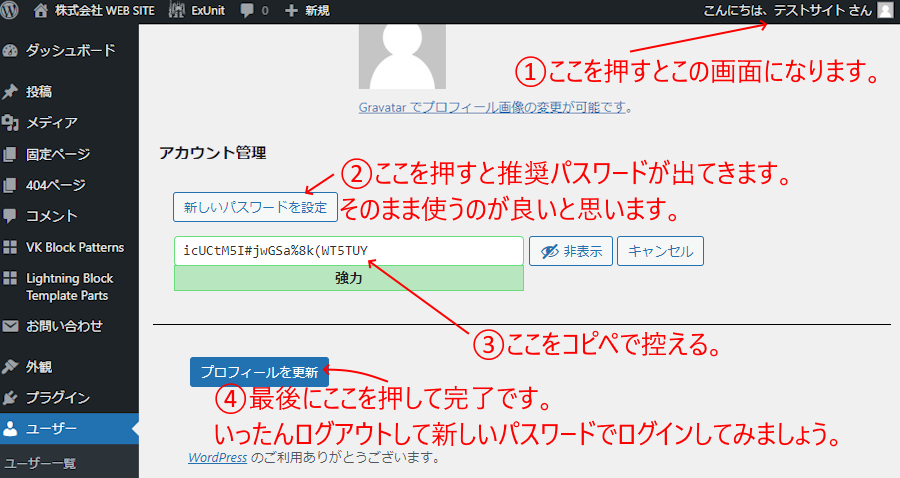
手順
- 右上の名前をクリックしてパスワード更新できる画面を開く
- 「新しいパスワードを設定」を押す!推奨パスワードをそのまま使う。自由に文字列は変更できますが、その場合は、ステータスが「強力」を維持するように設置してください。
- 生成した新しいパスワードをコピーしてメモなどに貼って一時保存する。
- 画面下の「プロフィールを更新」を押して完了!
念のため、いったんログアウトして、あたらしいパスワードでログインできるかを確認しておきましょう。
プラグイン・テーマの更新について

ログインしたときに赤いバッジが表示されていたら更新の合図です!
更新の前にバックアップを取っておくことをおすすめします。万が一、不具合が出たときにバックアップした時点に戻れます。
手順
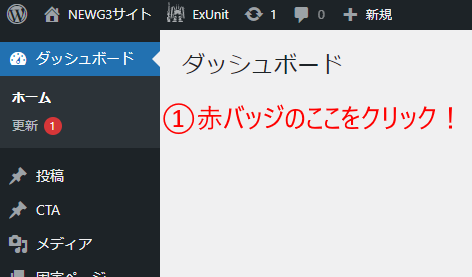
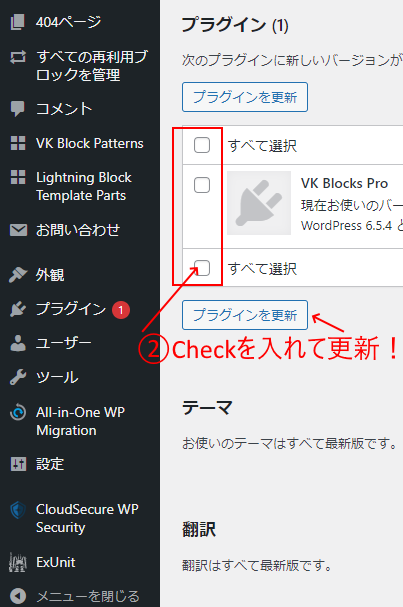
「プラグイン」「テーマ」「翻訳」の更新ができます。複数のプラグインを一度に更新することは可能ですが、テーマや翻訳は別に行う必要があります。赤バッジが消えるまでこの作業を繰り返します。
WordPress本体の更新が表示されていた場合について
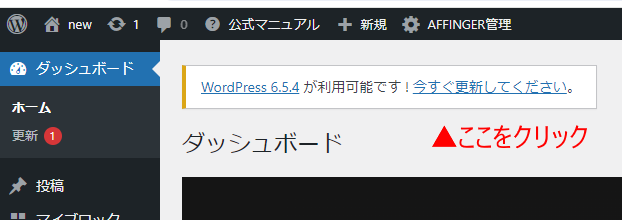
本体の更新が表示されている場合は必ずバックアップを取るようにしてください。
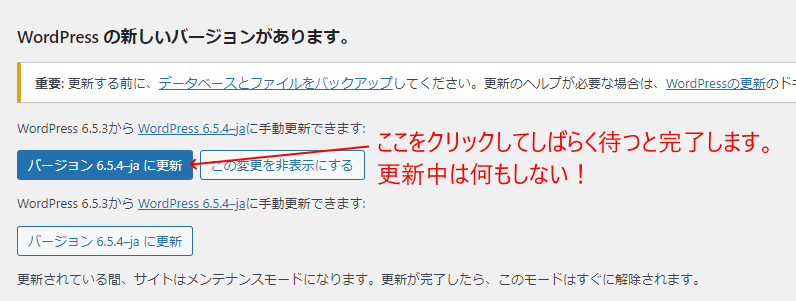

以上で完了です。慣れてくると各作業は早くなります。慣れてもバックアップは取っておいた方が良いです。不具合が出ることは稀ですが出ない保証はありませんのでご注意ください。


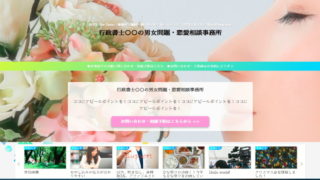
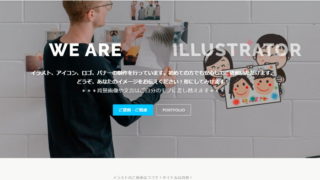

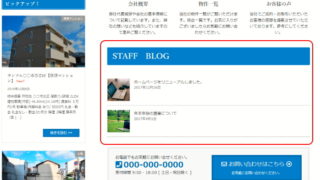
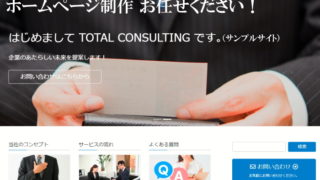
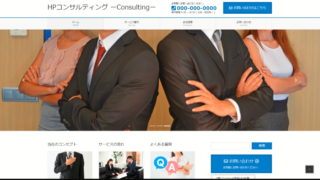







コメント